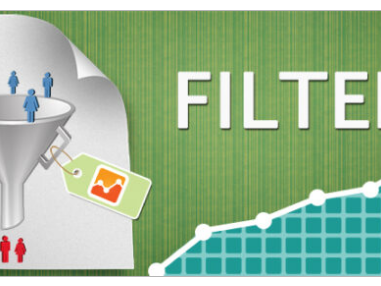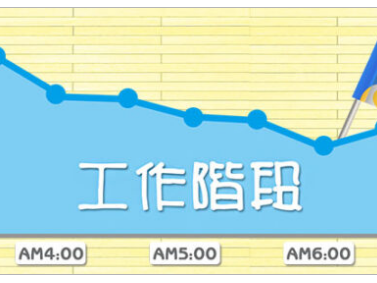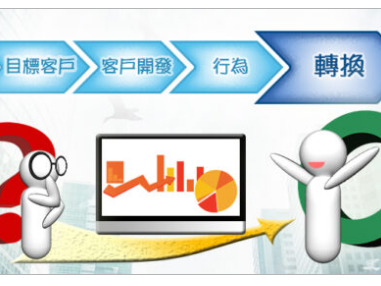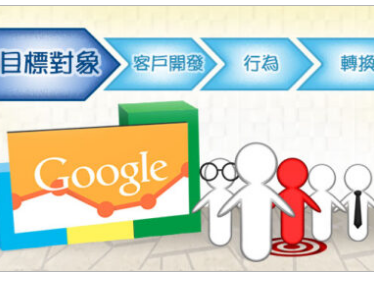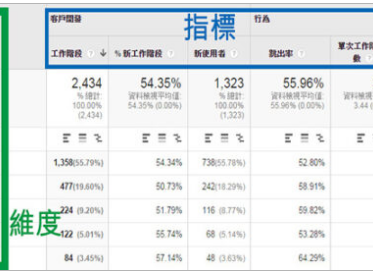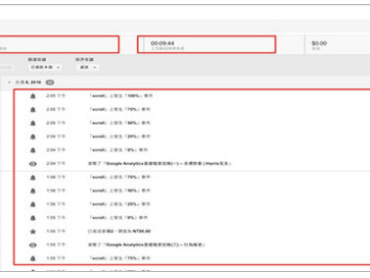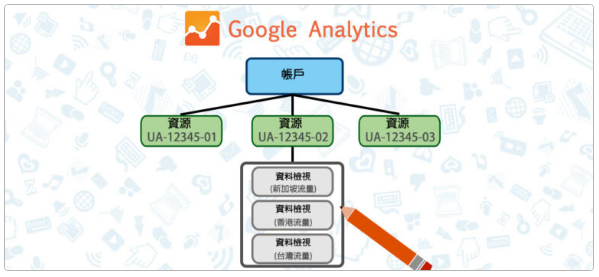
用户权限
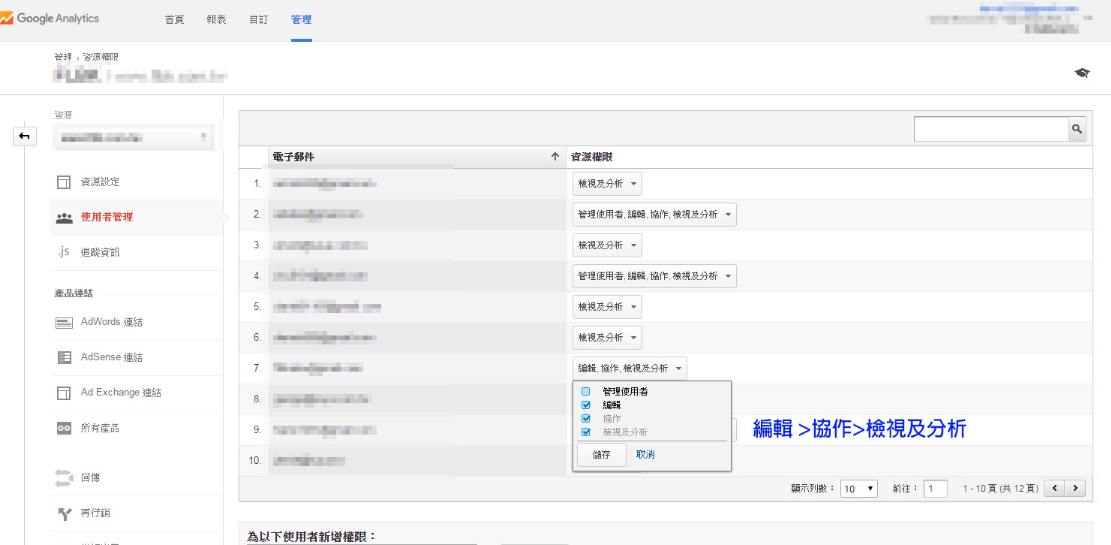
在使用Google Analytics之前,了解权限管理至关重要。Google Analytics的权限分为四种不同级别:
管理用户:
拥有此权限的人可以管理其他人在Google Analytics中的权限。但请注意,拥有“管理用户”权限并不代表您可以查看Google Analytics的数据和报告。这是一个独立的权限,与编辑和协作权限是分开的。简而言之,如果您只有“管理用户”权限,您只能管理用户,但不能查看报告。通常拥有“管理用户权限”的是人力资源部门,负责控制公司内部员工的权限状况。
编辑:
编辑权限基本上是Google Analytics的最高权限。当您拥有编辑权限时,表示您可以随意更改Google Analytics的设置,甚至删除公司的数据资料。因此,在授予他人编辑权限时,您必须慎重考虑。例如,在我的情况下,我的老板并不熟悉Google Analytics的操作,为了避免老板误触Google Analytics的设置,我公司的老板就没有编辑权限。
协作:
拥有协作权限的人可以建立共享的资产,例如在报表上添加“注释”或更改信息主页。基本上,此权限与“查看和分析”差不多。
查看和分析:
如果您只具有此权限,表示您只能查看报表,无法对Google Analytics进行任何设置、更改或修改。
层级概念
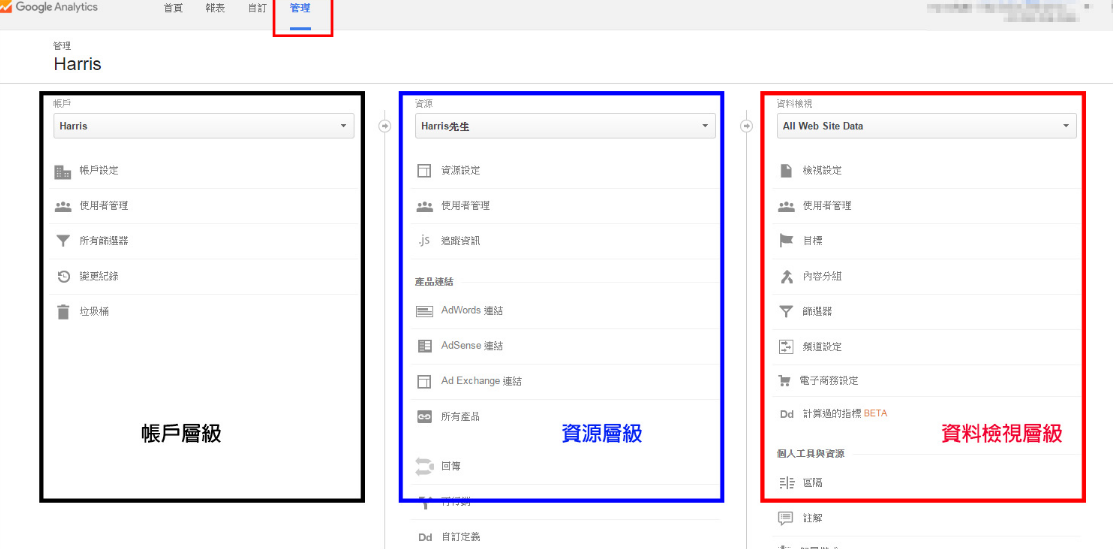
在Google Analytics的“管理”界面中,您将看到以下屏幕。管理界面主要包括三个层级的管理功能,分别是帐户、资源和数据视图。
为什么要特别介绍这三个层级呢?
因为有两个很重要的重点:
权限:
这三个层级具有各自独立的权限,并且存在上下级关系。当我拥有A帐户的编辑权限时,表示我同时拥有A帐户下所有资源和数据视图的编辑权限。例如,我的帐户下有四个资源,每个资源至少有15个数据视图(后面将详细说明)。因此,在分配权限时要小心,如果您给A同事“帐户”的“编辑”权限,表示他可以查看您帐户下的所有网站数据(这真的很重要)。
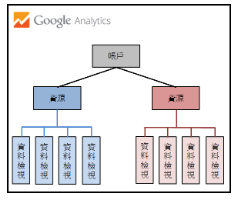
如果您的同事或下属只需要查看报表数据,只需为他开放“数据视图”层级的“协作”权限即可。
Google Analytics设置(非常重要):
帐户、资源、数据视图各有不同的设置,将影响您的数据呈现、计算方式、价值计算、转化目标等。
这些设置也将影响您进行网站分析的效果。
通常一个资源会有多个不同的数据视图:
当您进行数据视图A的设置时,您只会应用到“数据视图A”。例如,我将数据视图A的“目标”设置为注册会员,那么我的转化报告将显示与注册会员相关的数据;如果我将数据视图B的目标设置为下订单,那么数据视图B的转化报告将显示与下订单相关的数据。不同的数据视图将有不同的报表和数据呈现方式,这也是为什么在操作Google Analytics时需要多个数据视图的原因,因为您的网站分析可能需要进行多种不同的设置来整理数据。
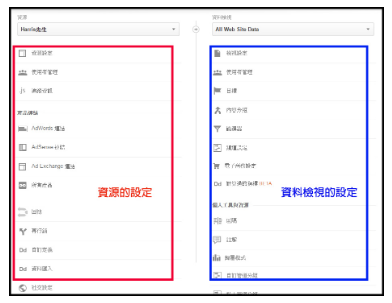
当您进行资源层级的设置时,此资源下的所有数据视图都将应用此设置。例如,我将资源A的Google Analytics与我的Google Adwords数据连接,那么资源A下的所有数据视图都将显示与Google Adwords连接后的数据。
帐户层级的设置基本上是最少会去动到的,但同样的,当您更改了帐户层级的设置,此帐户下的所有资源也都会受到影响。
理解不同层级的设置差异可以帮助您在设置Google Analytics时有更清晰的规划。
究竟什么是帐户(Account):
帐户是根据您注册Google Analytics所使用的G-Mail帐号来定义的。比如说,您三个资源是用三个不同的G-Mail帐号注册,然后再互相授权,那么在面板上就会显示三个帐户。
帐户这个层级基本上没有太多设置。在此层级有两个主要功能:
管理Google Analytics的数据权限:
如果您像我一样同时管理多个网站的Google Analytics数据,或者您是一位主管,您会需要注意数据权限的设置。哪些员工或同事需要得到多大的权限,这非常重要。要进行权限设置,只需前往帐号->用户管理即可。
注:要使用帐户层级的“用户管理”,您必须具有帐户层级的“管理员”权限。例如,我在公司白天我的帐号层级有编辑权限,但没有用户管理权限。
筛选器:
您必须拥有“账户”层级的“编辑”权限,才能使用筛选器进行设定。
究竟什么是资源(Property):
许多人实际上不太理解资源这个层级到底是做什么的。在Google Analytics中,每一个资源实际上代表的是一组“追踪代码”,您的追踪代码里会有属于您这个资源独特的追踪编号。
通常一个网站只要有一个资源(也就是一组追踪代码)就够了,除非您要进行跨网域的追踪,或者您的分析规划需要用到两组追踪码。而资源层级的设置也会应用到您这组追踪码底下的所有数据视图。
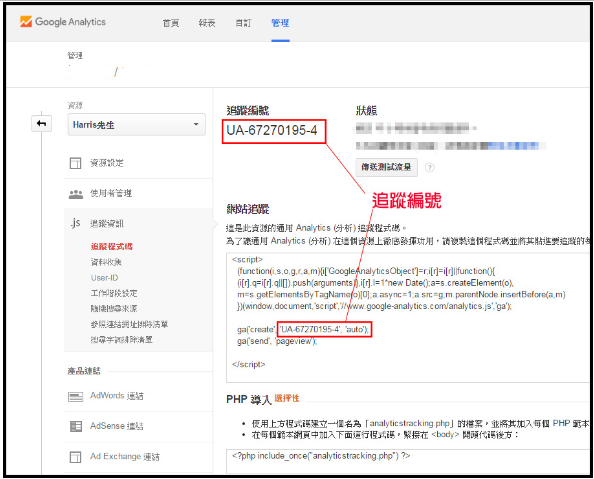
什么是数据视图(View):
每一个数据视图,代表每一种不同的报表设定方式。当我们在做网站分析时,您必须要依照您的分析策略,建立不同的数据视图。
不同的数据视图会依照您的设定呈现出不一样的报表。
例如:
如果我的公司的主要客群分为香港及新加坡,您就应该要建立两个数据视图,并各自从筛选器做设定:
一个资料检视只看得到香港的数据。
另一个则是新加坡的数据。
在做分析之前,数据视图、资源层级的设定、规划都会影响您的分析效率。
在创建数据视图之前,有两件事情您要注意:
数据视图只有在创建的当天之后,数据才会开始收集。也就是说,您2月1号才建立的数据视图,并不会有2月1号以前的数据。
不管您打算如何设定、建立新的数据视图,永远要保留一个最原始设定的数据视图,因为有些设定是会破坏数据的,保留一个干净的数据视图才能让您在做错设定时还不会失去旧有的数据。